
Condividere le fasce d’età con le app sul Mac
Grazie alla funzionalità “Fascia d’età per le app”, la persona responsabile di un gruppo di “In famiglia” può aiutare i bambini a vivere esperienze adatte alla loro età nelle app condividendo la loro fascia d’età. La persona responsabile di un gruppo di “In famiglia” può decidere se condividere sempre le informazioni sull’età del bambino o della bambina, richiedere l’autorizzazione per ogni richiesta o non condividerle mai (le restrizioni di età variano a seconda del paese o della zona). Anche gli adulti possono scegliere di condividere la propria fascia d’età.
Nota: le app possono visualizzare solo la fascia d’età. La tua data di nascita e quella del bambino o della bambina vengono mantenute private. Le tue scelte vengono sincronizzate su qualsiasi iPhone, iPad o Mac su cui hai effettuato l’accesso allo stesso Apple Account. “Fascia d’età per le app” è disponibile solo per le app di terze parti, se l’azienda di sviluppo ha implementato i requisiti tecnici necessari.
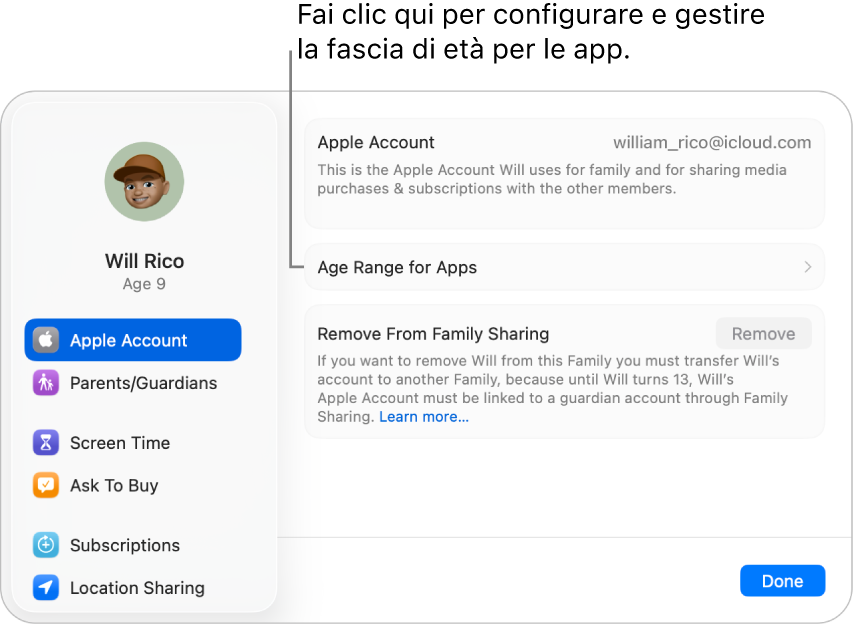
Configurare “Fascia d’età per le app”
Sul Mac, apri l’app Impostazioni di Sistema
 .
.Fai clic su Famiglia nella barra laterale.
Se non visualizzi Famiglia, configura “In famiglia”.
Seleziona il tuo nome o quello del bambino o della bambina, quindi fai clic su “Fascia d’età per le app”.
Fai clic su Continua, quindi segui le istruzioni su schermo.
Nota: Se devi aggiornare la tua data di nascita o quella di tuo figlio o tua figlia, consulta l’articolo del supporto Apple Aggiornare la data di nascita associata all’Apple Account.
Modificare le opzioni di condivisione delle fasce d’età con le app
Sul Mac, apri l’app Impostazioni di Sistema
 .
.Fai clic su Famiglia nella barra laterale.
Se non visualizzi Famiglia, configura “In famiglia”.
Seleziona il tuo nome o quello del bambino o della bambina, quindi fai clic su “Fascia d’età per le app”.
Fai clic sul menu a comparsa accanto a “Condividi con le app”, quindi scegli un’opzione:
Sempre: viene condivisa automaticamente con le app quando la richiedono.
Chiedi prima: Tu o il bambino potete scegliere se condividere o meno le informazioni quando un’app lo richiede.
Non condividere: la fascia d’età non viene condivisa con le app.
Fai clic su Fine.
Visualizzare e aggiornare i dettagli delle app che hanno richiesto una fascia d’età
Se scegli Sempre o “Chiedi prima” quando configuri la fascia d’età per le app, puoi visualizzare e aggiornare i dettagli delle app che hanno richiesto la fascia d’età.
Nota: Per visualizzare e aggiornare questi dettagli su tutti i dispositivi, assicurati di aver effettuato l’accesso allo stesso Apple Account.
Sul Mac, apri l’app Impostazioni di Sistema
 .
.Fai clic su Famiglia nella barra laterale.
Se non visualizzi Famiglia, configura “In famiglia”.
Seleziona il tuo nome o quello del bambino o della bambina, quindi fai clic su “Fascia d’età per le app”.
Viene visualizzato un elenco di app che hanno richiesto la fascia d’età.
Fai clic su un’app nell’elenco.
Puoi vedere se la fascia d’età è stata condivisa o meno con l’app. In caso affermativo, puoi anche vedere quale fascia d’età è stata condivisa e quando.
Se vuoi ripristinare la fascia d’età condivisa con l’app, fai clic su “Condividi di nuovo la fascia d’età”.
Fai clic su Fine.
Suggerimento: puoi anche configurare “Fascia d’età per le app” nelle impostazioni “Informazioni personali”.